文件拖入VirtualPC使用教程
时间:2025-09-06 13:40:01 478浏览 收藏
还在为Virtual PC虚拟机文件共享烦恼吗?别再依赖网盘中转了!本文详解Virtual PC内置的文件共享功能,只需简单几步安装并启用集成组件,即可轻松实现主机与虚拟机之间的双向文件拖放。告别繁琐配置和第三方工具,大幅提升操作效率。本文以Windows XP系统为例,手把手教你安装Virtual PC集成组件,重启后即可体验便捷的文件传输,让虚拟机使用体验更上一层楼。
主机与虚拟机之间的文件共享问题常常让人感到不便。尽管可以通过网盘等方式进行中转,但流程繁琐且效率低下。实际上,Virtual PC早已内置了文件共享功能,只需正确安装并启用相关组件,即可实现主机与虚拟机之间的双向文件传输,显著提升操作效率,无需依赖第三方工具或复杂配置。
1、启动虚拟机,此处以Windows XP系统为例,正常开机并进入系统界面。


2、系统启动完成后,点击Virtual PC的菜单栏,选择“安装或更新集成组件”选项。
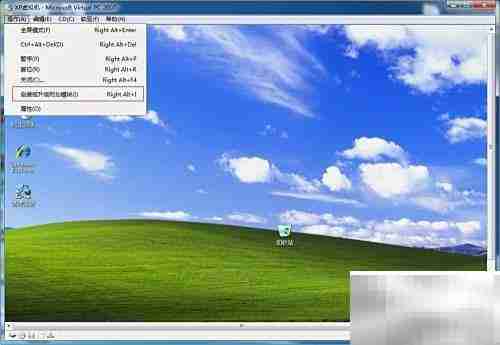
3、此时,系统会自动将集成组件镜像挂载至虚拟光驱,并弹出安装提示,引导用户进行安装。

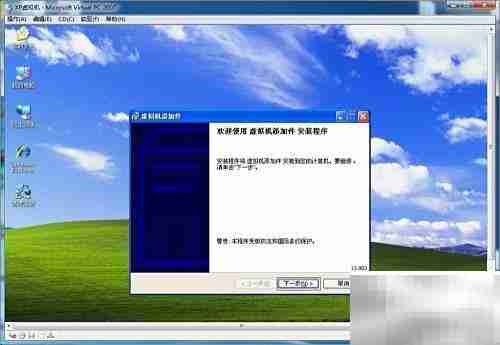
4、按照提示继续安装过程,无需更改任何设置,整个过程简单快速。

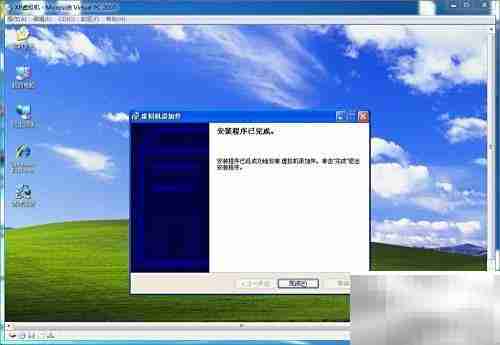
5、安装完成后,系统会提示需要重启。确认重启后重新进入虚拟系统,即可直接通过拖放操作在主机与虚拟机之间自由传递文件。

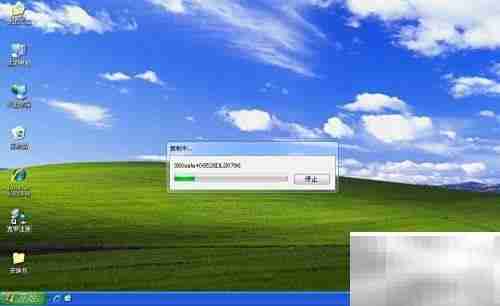
理论要掌握,实操不能落!以上关于《文件拖入VirtualPC使用教程》的详细介绍,大家都掌握了吧!如果想要继续提升自己的能力,那么就来关注golang学习网公众号吧!
相关阅读
更多>
-
501 收藏
-
501 收藏
-
501 收藏
-
501 收藏
-
501 收藏
最新阅读
更多>
-
162 收藏
-
463 收藏
-
258 收藏
-
468 收藏
-
198 收藏
-
172 收藏
-
144 收藏
-
417 收藏
-
492 收藏
-
142 收藏
-
441 收藏
-
184 收藏
课程推荐
更多>
-

- 前端进阶之JavaScript设计模式
- 设计模式是开发人员在软件开发过程中面临一般问题时的解决方案,代表了最佳的实践。本课程的主打内容包括JS常见设计模式以及具体应用场景,打造一站式知识长龙服务,适合有JS基础的同学学习。
- 立即学习 543次学习
-

- GO语言核心编程课程
- 本课程采用真实案例,全面具体可落地,从理论到实践,一步一步将GO核心编程技术、编程思想、底层实现融会贯通,使学习者贴近时代脉搏,做IT互联网时代的弄潮儿。
- 立即学习 516次学习
-

- 简单聊聊mysql8与网络通信
- 如有问题加微信:Le-studyg;在课程中,我们将首先介绍MySQL8的新特性,包括性能优化、安全增强、新数据类型等,帮助学生快速熟悉MySQL8的最新功能。接着,我们将深入解析MySQL的网络通信机制,包括协议、连接管理、数据传输等,让
- 立即学习 500次学习
-

- JavaScript正则表达式基础与实战
- 在任何一门编程语言中,正则表达式,都是一项重要的知识,它提供了高效的字符串匹配与捕获机制,可以极大的简化程序设计。
- 立即学习 487次学习
-

- 从零制作响应式网站—Grid布局
- 本系列教程将展示从零制作一个假想的网络科技公司官网,分为导航,轮播,关于我们,成功案例,服务流程,团队介绍,数据部分,公司动态,底部信息等内容区块。网站整体采用CSSGrid布局,支持响应式,有流畅过渡和展现动画。
- 立即学习 485次学习
